注意: 本文已完成其工作,随后将不再使用。 为防止出现“找不到页面”问题,我们将删除已知无效的链接。 如果创建了指向此页面的链接,请删除这些链接,以便与我们一起为用户提供通畅的 Web 连接。
在 Word 中,大纲也称为多级列表。 以下步骤显示了如何从头开始编写新的大纲。 若要改为以大纲形式查看现有文档,请参阅使用大纲视图管理标题和排列文本。
-
单击 "开始",在 "段落" 组中,单击 "多级列表" 旁边的箭头。
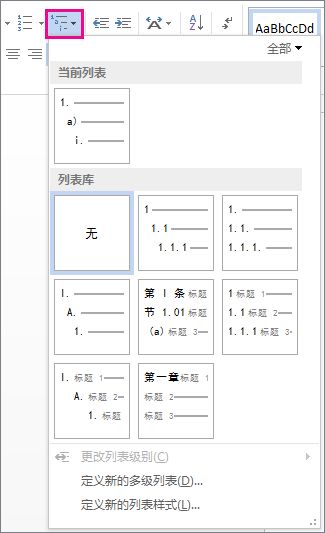
-
从列表库中选择一种大纲样式。 指向库中的每个大纲样式以查看样式的所有级别。
-
开始键入以开始列表。 完成此行后按 Enter 以开始新行。
-
若要开始新的列表级别,请按 Tab 键,然后开始键入。
-
按 Enter 返回到上一个列表级别。
提示:
-
当你以星号和空格 (* ) 或者数字 1 和句点 (1.) 开始创建一个段落时,Word 将显示“自动更正选项”按钮,并开始构建项目符号列表或编号列表。 如果不需要项目符号列表或编号列表,请单击“自动更正选项”按钮,然后单击“停止自动创建项目符号列表”或“停止自动创建编号列表”。
-
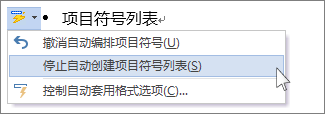
可以在 Word 网页版 中查看现有大纲,但不能在桌面版本的 Word 中自动创建大纲并设置大纲格式。
如果您有桌面版本的 Word,请首先使用 "在 word 中打开" 命令在 word 中打开文档。
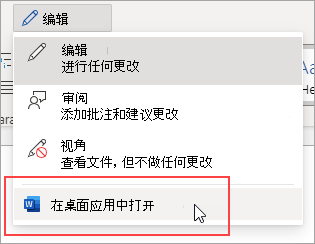
然后,按照适用于Windows或 Mac 上的桌面 Word 的说明进行操作。
完成操作并保存文档后,在 Word 网页版 中重新打开该文档时,将看到大纲。







